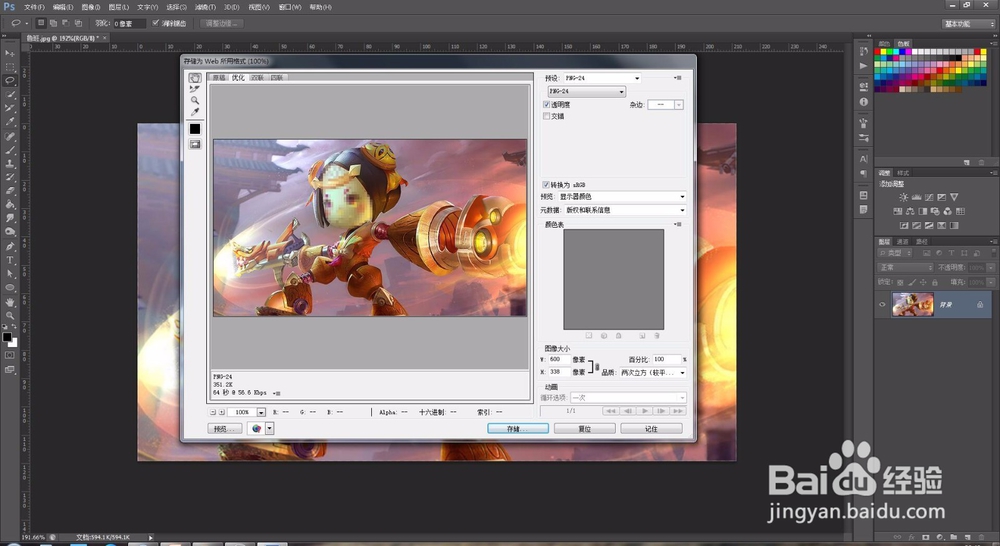1、首先,我们在PS里打开想要打马赛克的图片。
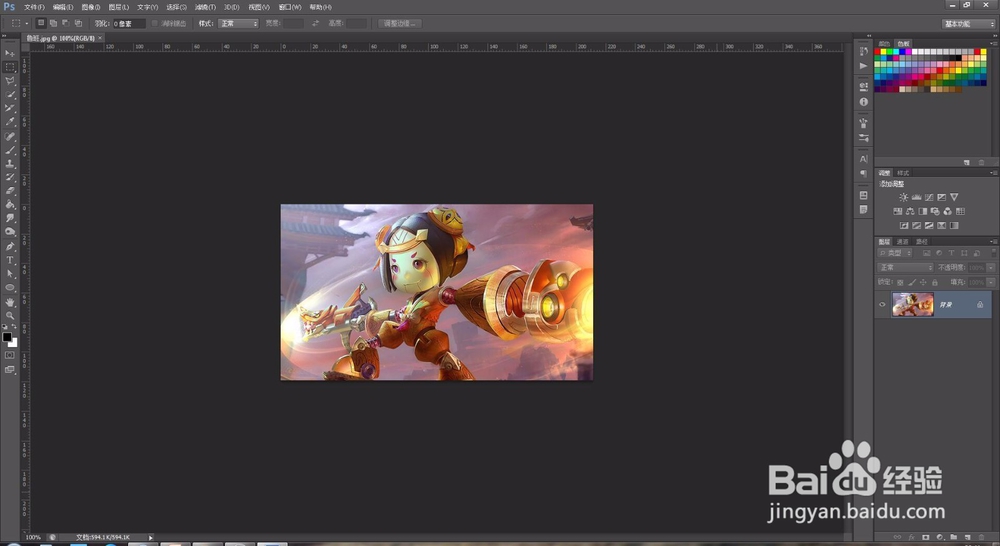
2、接着我们使用套索工具或者多边形工具,将想要打马赛克的部位进行选区(框选)。


3、我们找到菜单栏==》滤镜==》像素画==》马赛克。

4、进入“马赛克”控制窗口,我们对马赛克的大小进行调整,调整方法:可以直接输入数值,也可以通过下图红框处拖拉控制。
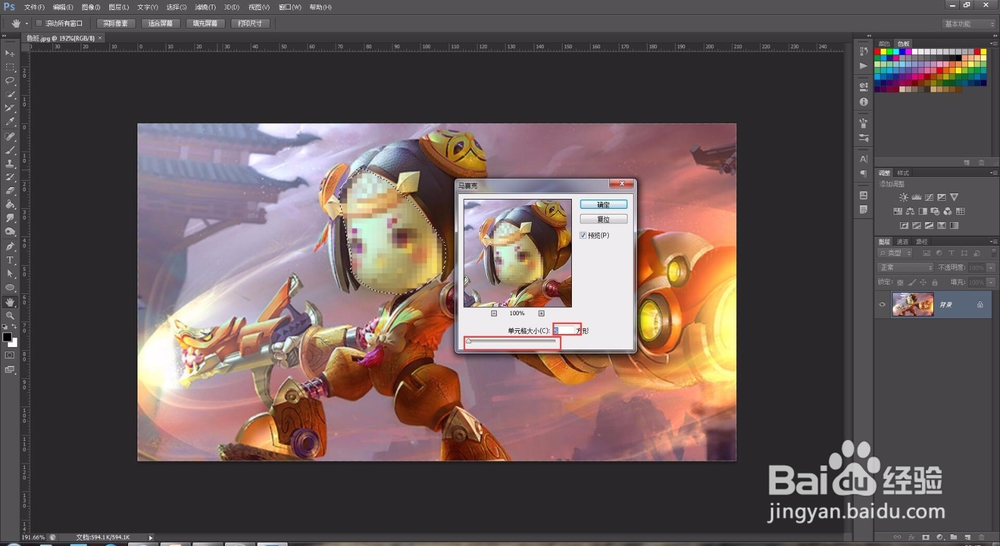
5、调整完成,点击确定,我们的图片就处理好,下面就可保存出图了!
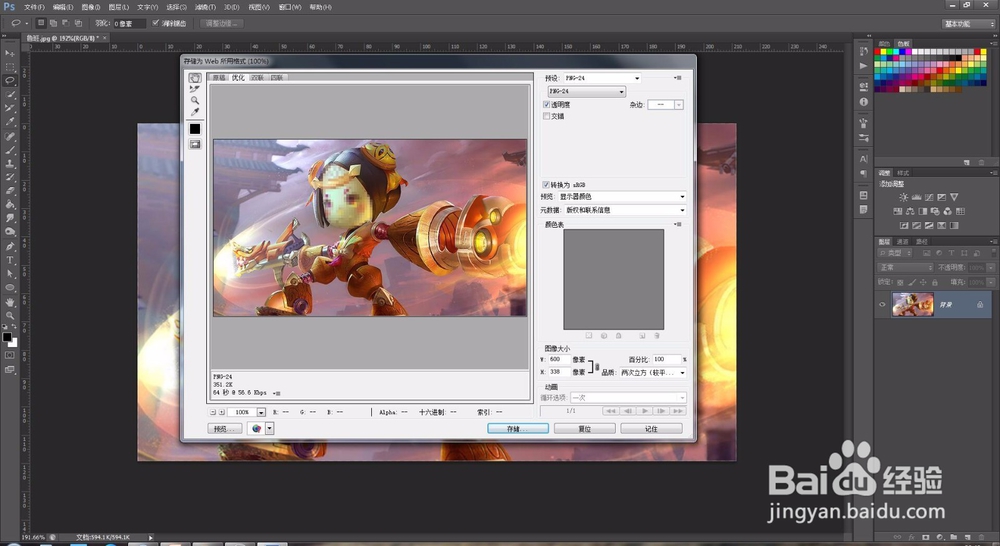
时间:2024-10-26 11:18:15
1、首先,我们在PS里打开想要打马赛克的图片。
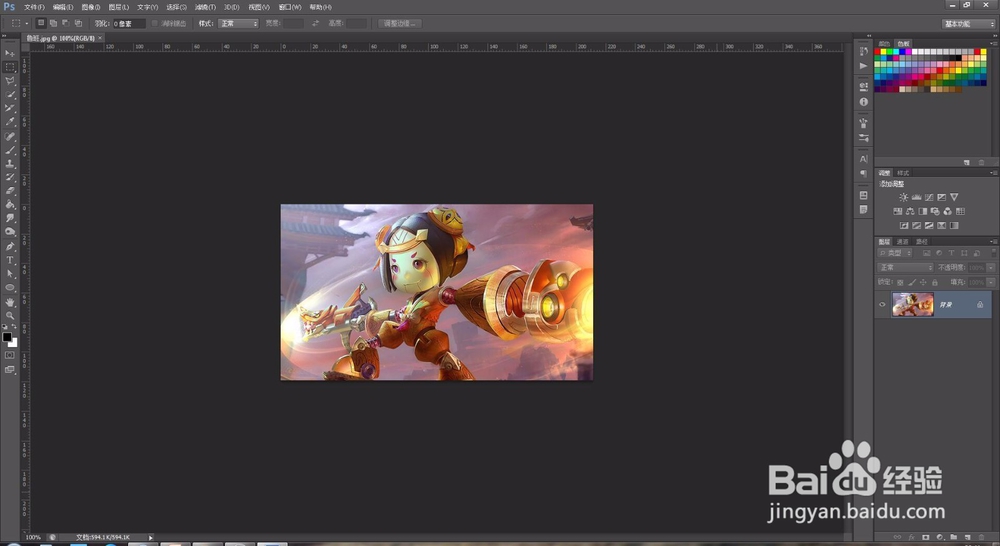
2、接着我们使用套索工具或者多边形工具,将想要打马赛克的部位进行选区(框选)。


3、我们找到菜单栏==》滤镜==》像素画==》马赛克。

4、进入“马赛克”控制窗口,我们对马赛克的大小进行调整,调整方法:可以直接输入数值,也可以通过下图红框处拖拉控制。
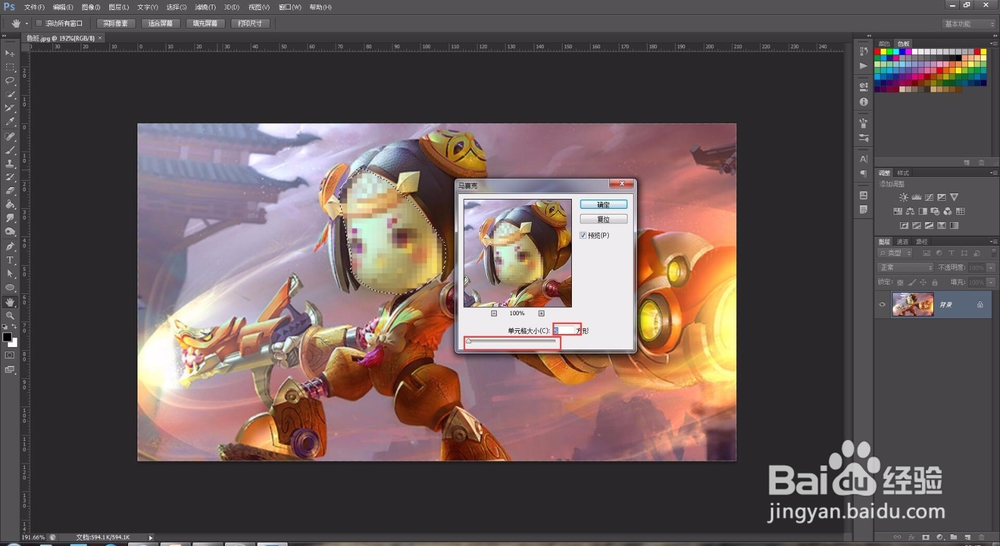
5、调整完成,点击确定,我们的图片就处理好,下面就可保存出图了!